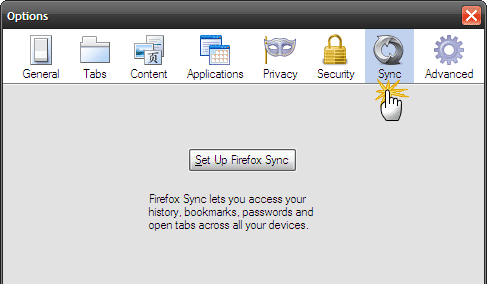Sauvegarder/synchroniser les signets Firefox, les mots de passe, les onglets ouverts avec Firefox Sync
Aujourd’hui, nous utilisons nos navigateurs sur de nombreux appareils… des ordinateurs de bureau aux PDA. Le fait de transporter nos signets et d’autres données de navigateur sur tous ces appareils nous évite de dupliquer les données et le travail.Voici pourquoi si vous êtes un fan de Firefox, vous adorerez les valeurs par défaut Synchronisation Firefox Cet outil vous aide à synchroniser les signets, l’historique, les mots de passe et les onglets ouverts avec une autre copie de Firefox.
Firefox Sync stocke en toute sécurité toutes les informations ci-dessus sur ses serveurs, et vous pouvez facilement synchroniser vos données Firefox à partir de là lorsque vous vous y connectez à partir d’autres ordinateurs. Vous n’avez pas à traiter toutes les données utiles dans votre tête ou dans d’autres services tiers. Si vous utilisez plusieurs ordinateurs et appareils (comme Android et iPhone), Firefox Sync est la solution de synchronisation de navigateur intégrée.
Comment configurer la synchronisation de Firefox
Firefox Sync vient de Onglet Synchronisation Accessible depuis le bouton Firefox (outil sous Windows XP) – Choix – Synchroniser Étiqueter. Les prochaines étapes sont simples.
1. En tant que nouvel utilisateur, vous devez créer un nouveau compte. Comme le montre l’image ci-dessous, vous pouvez choisir d’héberger les données de synchronisation sur un serveur Firefox ou choisir un serveur personnalisé (tel qu’un serveur d’entreprise).
2. Cliquer sur l’option de synchronisation ouvre l’écran suivant où vous pouvez sélectionner ou désélectionner le contenu à migrer vers d’autres ordinateurs.
3. Cet écran est important car il génère clé de synchronisation Ceci est absolument nécessaire pour accéder à Sync sur d’autres machines. Les clés de synchronisation sont utilisées pour chiffrer vos données avant de les envoyer aux serveurs Mozilla. Gardez-le donc en lieu sûr.
4. Configuration captcha obligatoire plus tard, votre compte de synchronisation est prêt. Comme vous pouvez le voir, Choix La boîte de dialogue vous donnera quelques paramètres si vous le souhaitez. Vous pouvez gérer vos données en choisissant de décocher certains éléments et de réduire la charge sur le serveur ; vous pouvez récupérer votre clé de synchronisation (ou en générer une nouvelle) ou modifier le mot de passe ; vous pouvez également choisir de dissocier des appareils spécifiques du serveur.
La synchronisation des données sur plusieurs appareils, y compris Android et iPhone, via le navigateur Firefox augmente la productivité et préserve l’intégrité des données que vous avez travaillé si dur à créer au fil des ans. Utilisez-vous Firefox Sync pour gérer vos données de navigation ?